我们在运用word制作文档时,为了美化页面,希望在页面外加一个边框,或图案。那么word如何实现的呢?以下是小编给大家整理的在Word中为整个文档插入边框的方法,希望能帮到你!在Word中为整个文档插入边框的具体方法步骤1、打开要添加页面边框的文档;2、点击菜单中的“格式”,执......
word 2013插入SmartArt图形
word教程
2021-09-29 10:31:34
每个公司都有自己的组织架构图,应用Word的SmartArt图形无疑是最佳的选择。在工作中,我们经常使用SmartArt图形来描述流程、关系、列表、层次结构或循环效果,SmartArt图形是信息和观点的视觉表现形式,能够快速有效地传达信息,word 2013插入SmartArt图形的具体操作如下:
1、打开文档。打开“电商网站业务流程图”文档后,切换至“插入”选项卡,单击“插图”选项组中SmartArt按钮,如图1所示。

图1
2、选择SmartArt图形样式。在打开的“选择SmartArt图形”对话框中,选择合适的图形类型,单击“确定”按钮,如图2所示。
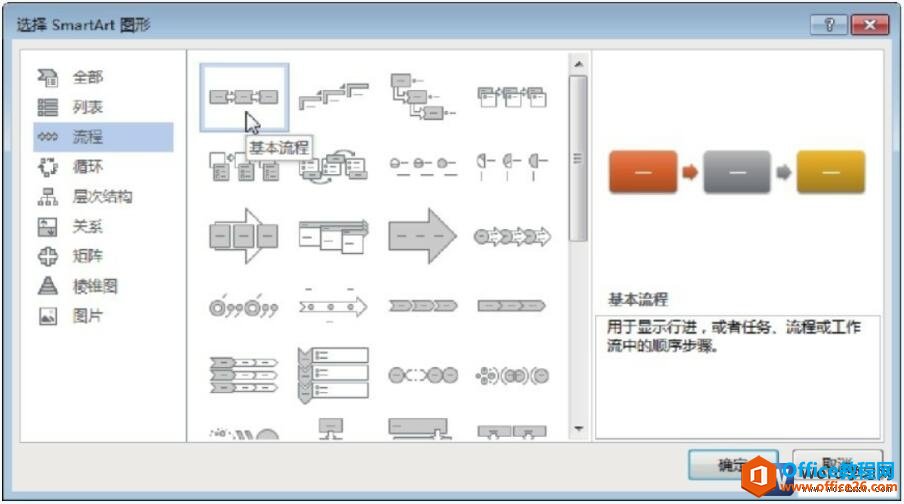
图2
3、查看结果。返回文档中,可以看到插入的SmartArt图形样式,如图3所示。
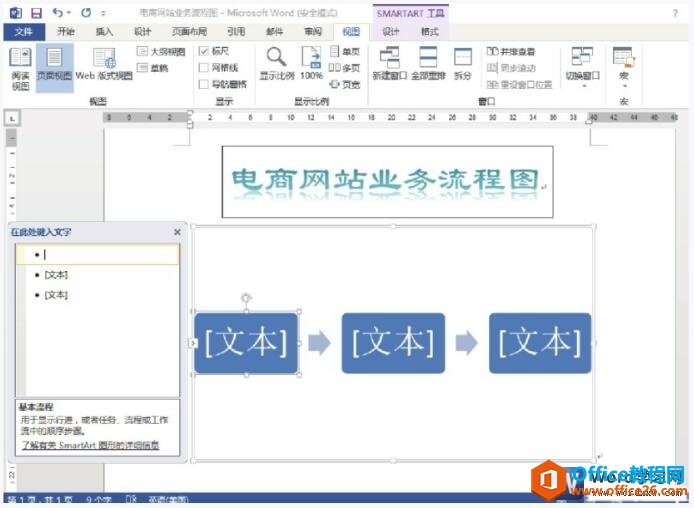
图3
word 2013中SmartArt图形类型有很多,我们通过“列表”用于展示任务、流程或工作流中的顺序步骤;“流程”用于展示时间线或流程的步骤;“循环”用于展示重复连续的流程;“层次结构”用于展示决策树或创建组织架构图;“关系”用于描述关系;“矩阵”用于展示部分如何与整体相关联;“棱锥图”用于展示成比例的关联性上升与下降情况;“图片”用于将图片转换成SmartArt图形;“Office.com:”用于显示Office.com中SmartArt图形。
标签: word插入SmartArt图形
上一篇:如何来编辑word 2013文本框 下一篇:word 如何快速手绘流程图
相关文章
